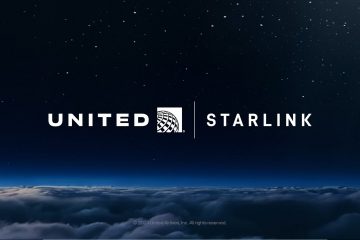Cách thêm trường tùy chỉnh trong Asana
Asana có một số công cụ quản lý dự án để đẩy nhanh công việc của bạn, chẳng hạn như trường tùy chỉnh. Những điều này cho phép bạn bao gồm dữ liệu bổ sung trong các nhiệm vụ của mình. Bạn có thể chèn một mục cho giai đoạn, chi phí, mức độ ưu tiên hoặc bất kỳ khía cạnh nào khác quan trọng đối với dự án của bạn. Điều này giúp bạn hiểu rõ hơn về tiến độ trong tổ chức của mình.
Tuy nhiên, để thu được lợi ích của các trường tùy chỉnh, trước tiên bạn cần tìm hiểu cách thêm chúng. Bài viết này sẽ giải thích cách thực hiện.
Thêm trường tùy chỉnh
Asana có giao diện trực quan cho phép bạn dễ dàng truy cập bất kỳ tính năng nào trên thực tế. Điều này bao gồm các trường tùy chỉnh. Sau đây là những việc bạn cần làm để đưa chúng vào:
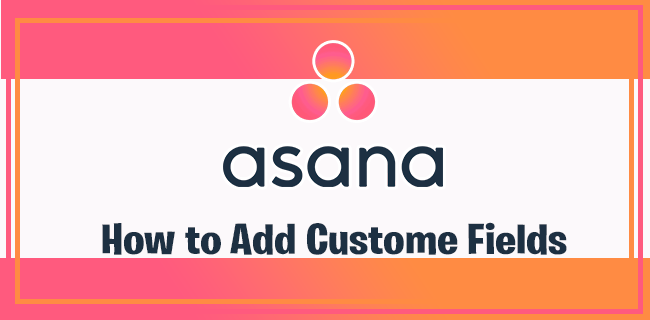 Khởi chạy Asana và đi tới thanh công cụ bên trái.
Khởi chạy Asana và đi tới thanh công cụ bên trái.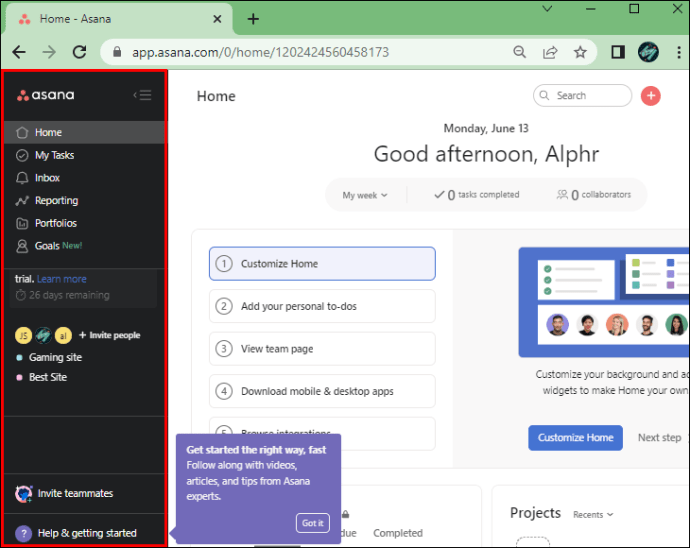 Mở một dự án hiện có hoặc bắt đầu một cái mới bằng cách nhấp vào dấu “+”bên cạnh một nhóm và chọn tùy chọn “Dự án trống”. Nếu bạn chọn cái sau, hãy đặt tên cho dự án của bạn để tiếp cận không gian làm việc của bạn.
Mở một dự án hiện có hoặc bắt đầu một cái mới bằng cách nhấp vào dấu “+”bên cạnh một nhóm và chọn tùy chọn “Dự án trống”. Nếu bạn chọn cái sau, hãy đặt tên cho dự án của bạn để tiếp cận không gian làm việc của bạn.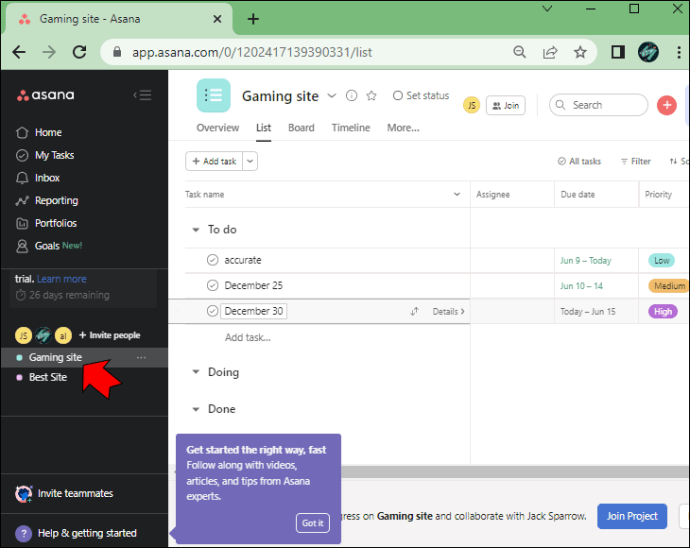 Đi tới phần trên cùng bên phải của cửa sổ và nhấn biểu tượng “+”. Thao tác này sẽ đưa bạn đến phần “Thêm Fields”.
Đi tới phần trên cùng bên phải của cửa sổ và nhấn biểu tượng “+”. Thao tác này sẽ đưa bạn đến phần “Thêm Fields”.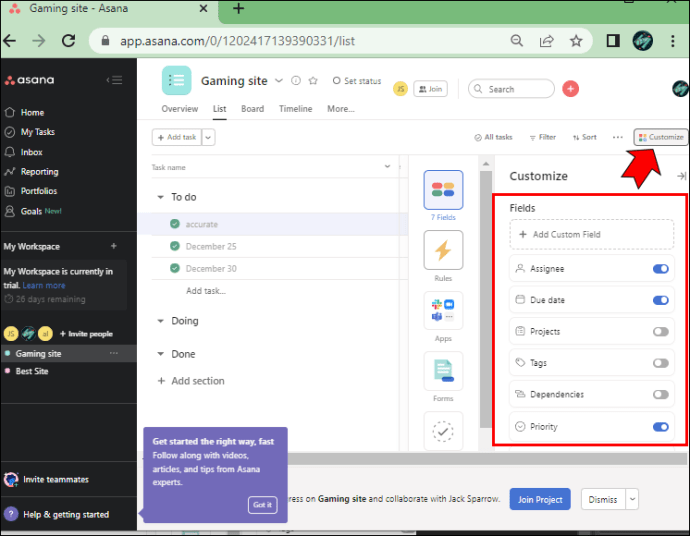 Tại đây bạn có thể thêm tiêu đề, chọn loại và bao gồm mô tả ngắn gọn. Thực hiện các điều chỉnh nếu cần.
Tại đây bạn có thể thêm tiêu đề, chọn loại và bao gồm mô tả ngắn gọn. Thực hiện các điều chỉnh nếu cần.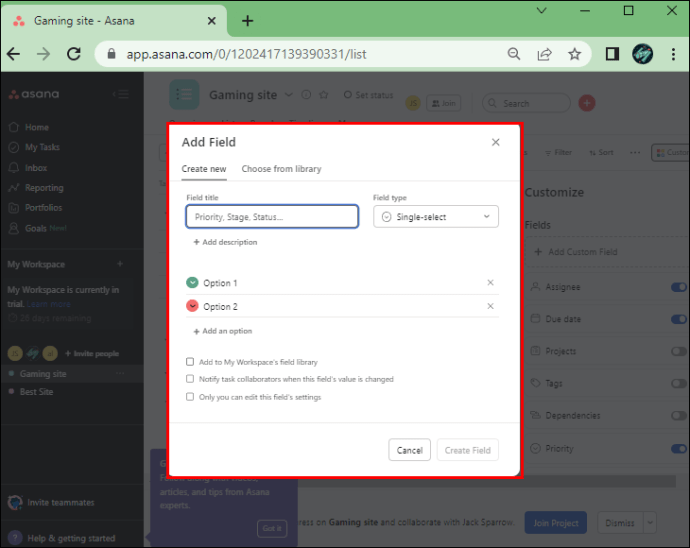 Chọn hộp cho phép bạn thêm trường vào thư viện của tổ chức mình. Điều này sẽ làm cho mục có sẵn cho toàn bộ tổ chức. Ngoài ra, đừng chọn hộp này nếu bạn muốn tạo một trường dành riêng cho dự án mà chỉ những người nhất định mới có thể truy cập.
Chọn hộp cho phép bạn thêm trường vào thư viện của tổ chức mình. Điều này sẽ làm cho mục có sẵn cho toàn bộ tổ chức. Ngoài ra, đừng chọn hộp này nếu bạn muốn tạo một trường dành riêng cho dự án mà chỉ những người nhất định mới có thể truy cập.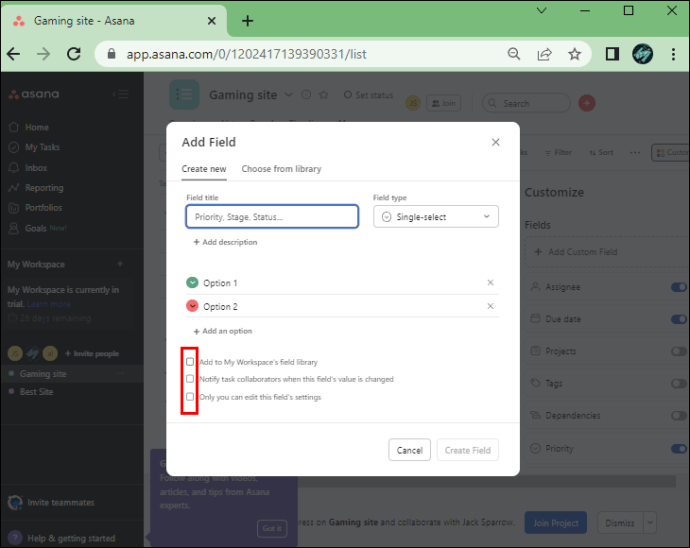
Thêm Trường tùy chỉnh vào Công việc của tôi
Thật không may, không có cách nào để đưa các trường tùy chỉnh vào phần “Công việc của tôi”. Bạn chỉ có thể làm việc với chúng trên các dự án riêng lẻ sau khi tải một tệp hiện có hoặc tạo một dự án trống từ đầu.
Thêm một tùy chỉnh Trường ngày tháng
Hiện tại, Asana không hỗ trợ các trường ngày tháng tùy chỉnh. Ba loại mục duy nhất bạn có thể kết hợp vào dự án của mình là danh sách thả xuống, số và văn bản.
Các mục tin vui là bạn có thể dễ dàng thêm ngày bằng tính năng ngày tháng tích hợp sẵn của Asana. Đây là điều bạn nên làm để thêm ngày bắt đầu của mình:
Mở một nhiệm vụ.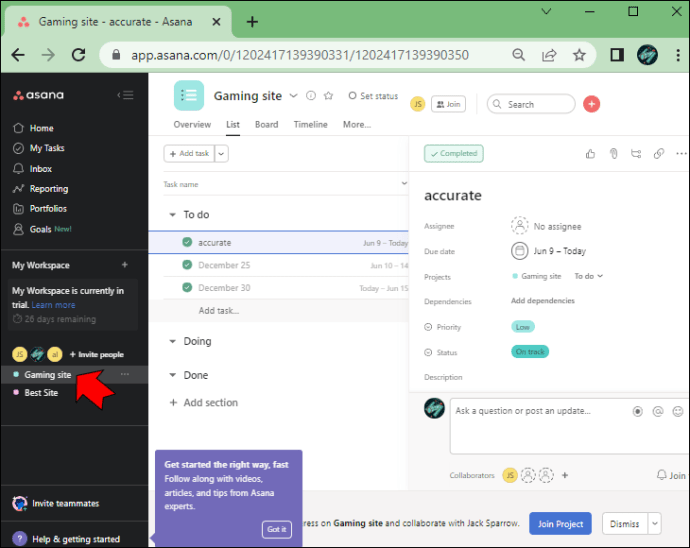 Nhấp vào “Ngày đến hạn”trong nhiệm vụ của bạn. Nhập ngày đến hạn hoặc chọn ngày đến hạn từ danh sách thả xuống.
Nhấp vào “Ngày đến hạn”trong nhiệm vụ của bạn. Nhập ngày đến hạn hoặc chọn ngày đến hạn từ danh sách thả xuống.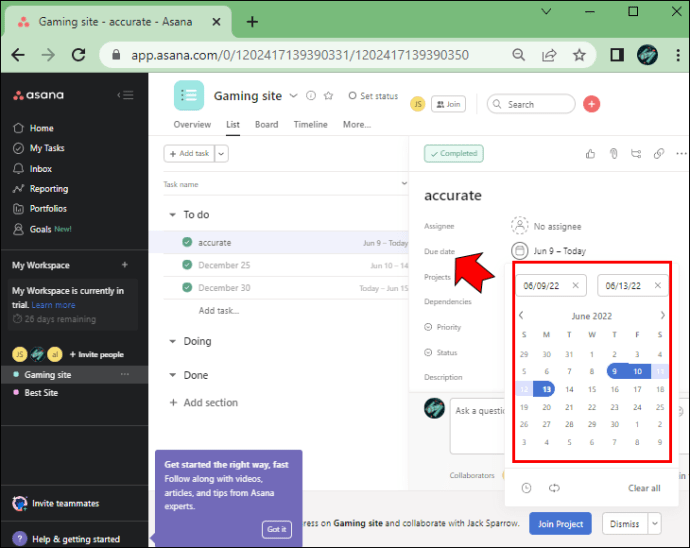 Nhập hoặc nhấp vào ngày mong muốn ở phần bên trái của màn hình. Giờ đây, chương trình sẽ cập nhật nhiệm vụ với ngày bắt đầu và ngày đến hạn, đồng thời phạm vi sẽ được đưa vào không gian làm việc của bạn.
Nhập hoặc nhấp vào ngày mong muốn ở phần bên trái của màn hình. Giờ đây, chương trình sẽ cập nhật nhiệm vụ với ngày bắt đầu và ngày đến hạn, đồng thời phạm vi sẽ được đưa vào không gian làm việc của bạn.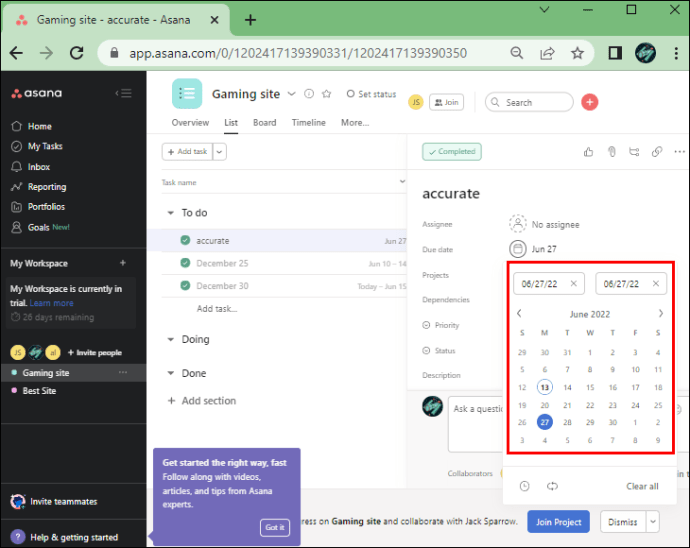
Hãy nhớ rằng Asana trước tiên cho phép bạn quyết định ngày đến hạn của mình. Nếu bạn thiết lập ngày bắt đầu trước ngày đến hạn, thì theo mặc định, ngày đến hạn sẽ có cùng giá trị với ngày bắt đầu của bạn.
Ngoài ra, ngày nhiệm vụ của bạn được đặt mặc định là ngày hôm nay trong các trường hợp sau:
Thời gian bắt đầu của bạn không có ngày hoặc giờ đến hạn.Thời gian đến hạn và ngày bắt đầu của bạn không có ngày.Bạn đã đặt phạm vi thời gian của mình, nhưng bạn đã xóa ngày đến hạn.Bạn chỉ bao gồm ngày bắt đầu hoặc thời gian bắt đầu.
Câu hỏi thường gặp
Làm cách nào để nhóm và lọc dữ liệu theo trường tùy chỉnh trong Asana?
Một cách tuyệt vời để tổ chức không gian làm việc của bạn là nhóm và lọc dữ liệu theo tùy chỉnh của bạn lĩnh vực. Thực hiện các bước sau để thiết lập sự sắp xếp này:
1. Cài đặt Có tính sàng lọc cho Asana. Đó là một tiện ích mở rộng mở ra nhiều tính năng tiện lợi, chẳng hạn như nhóm theo trường tùy chỉnh.
2. Mở dự án của bạn hoặc bắt đầu một dự án mới.
3. Gõ biểu tượng “+”ở phần trên bên phải của màn hình.
4. Chọn trường “Thả xuống”từ phần “Loại”.
5. Đặt tên trường và thêm bao nhiêu danh mục tùy thích.
6. Đối với mỗi nhiệm vụ trong dự án, hãy chỉ định một danh mục tương ứng từ menu “Danh mục”của bạn.
7. Chuyển đến Screenful và chọn tên trường của bạn trong phần “Nhóm theo”.
Các hạn chế của trường tùy chỉnh trong Asana là gì?
Mặc dù các trường tùy chỉnh rất hữu ích, nhưng chúng vẫn đến với phần lớn giới hạn của chúng. Như đã đề cập trước đó, ba loại duy nhất bạn có thể chọn là trình đơn thả xuống, văn bản và số. Ngoài ra, bạn chỉ có thể bao gồm tối đa 50 mục/tùy chọn và dự án của bạn có thể có tối đa 20 các trường. Một nhược điểm khác là danh sách nhiệm vụ của bạn chỉ có thể hiển thị năm trường cùng một lúc.
Tại sao tôi không thể thêm các trường tùy chỉnh trong Asana?
Có một số lý do khiến bạn có thể không thêm được trường tùy chỉnh trong Asana. Nhưng trong hầu hết các trường hợp, tổ chức của bạn có thể đang sử dụng phiên bản Cơ bản. Việc thêm trường tùy chỉnh được dành riêng cho gói Premium trở lên.
Tôi có thể làm gì với trường văn bản trong Asana?
Các trường văn bản của Asana cực kỳ hữu ích, đặc biệt đối với việc theo dõi tài khoản hoặc ứng viên. Loại này cho phép bạn nhập một số thông tin (ví dụ: số điện thoại, địa chỉ, công ty và địa chỉ email) và lấy dữ liệu quan trọng. Bạn có thể cập nhật thông tin về khách hàng của mình, kiểm tra trạng thái của họ và xem ai quản lý từng tài khoản.
Chức năng mạnh mẽ trong tầm tay
Nếu bạn muốn nâng cao trải nghiệm Asana của mình, hãy thêm trường tùy chỉnh là cách đơn giản nhất để làm như vậy. Đây là một tính năng dễ truy cập giúp tăng tốc các dự án của bạn và giúp dọn dẹp không gian làm việc của bạn. Chỉ cần sử dụng tên và loại phù hợp, các trường của bạn sẽ mang lại nhiều điều tốt đẹp cho bạn.
Bạn có thường xuyên sử dụng các trường tùy chỉnh trong Asana không? Loại lĩnh vực yêu thích của bạn là gì? Hãy cho chúng tôi biết trong phần nhận xét bên dưới.
Tuyên bố miễn trừ trách nhiệm: Một số trang trên trang web này có thể bao gồm liên kết liên kết. Điều này không ảnh hưởng đến việc biên tập của chúng tôi theo bất kỳ cách nào.